Как использовать
Основное использование Discord — создание серверов и доступ к выделенным серверам из сообщества Discord или группы друзей. Но для выполнения этих основных действий вы должны сначала зарегистрироваться в сообществе Discord, чтобы вас узнали в качестве пользователя. Раньше требовалась установка клиента, но в веб-версии ее можно было опустить. Не добавляя больше, вот шаги, которые необходимо выполнить для выполнения основных действий упомянул:
Комментарий créer un compte
- доступ Le главный сайт Discord и в правой части верхней панели нажмите кнопку «Связь» .
- Коснитесь синего слова «Регистр» расположен под синей кнопкой «Связь» .
- Заполните типичную форму регистрации учетной записи, указав адрес электронной почты учетной записи, имя пользователя и пароль.
- Интернет будет обновлен, и в нем отобразится небольшое окно предварительной конфигурации сервера. Поскольку вы не хотите сразу приступать к созданию серверов, вам нужно нажать кнопку «Игнорировать» для завершения регистрации аккаунта.
- Наконец, введите адрес электронной почты и откройте письмо, отправленное Discord, чтобы он мог проверьте учетную запись электронной почты.
Как присоединиться к серверу
- В главном меню профиля пользователя нажмите кнопку «+» расположен в левом поле экрана.
- Нажмите зеленую кнопку «Присоединиться к серверу» расположен справа от коробки. Введите приглашение сервера в соответствующее текстовое поле и нажмите кнопка верт «Присоединиться» .
- Если у вас нет специального приглашения на выделенный сервер, в Интернете есть несколько сайтов, которые предоставляют официальные каталоги серверов Discord, предоставляя код приглашения, необходимый для доступа к ним. Когда вы выбираете некоторые из отображаемых серверов, они автоматически отправляют приглашение, поэтому для продвижения вы должны нажать синюю кнопку «Принять приглашение» после прохождения теста Captcha.
- Вернитесь в главное меню пользователя и нажмите на добавленные серверы расположен в левом поле экрана, чтобы изучить различные доступные чаты.
- В качестве альтернативы, в левой части меню находится Кнопка «Изучить общедоступные серверы» , имеющий значок компаса и расположенный под кнопкой «+» . Эта кнопка ведет к новому порталу, где Discord напрямую предлагает различные публичные серверы своего глобального сообщества.
- Чтобы завершить запись на выбранном сервере, нажмите кнопку. «Присоединяйтесь к серверу» расположенный в нижней центральной части, или нажмите синюю кнопку вверху, которая называется, в данном случае, «Присоединяйтесь к Monstercat» .
Как создать сервер
- В главном меню профиля пользователя нажмите кнопку «+»
- Нажмите синюю кнопку с правой стороны «Создать сервер» .
- Назовите сервер в текстовом пространстве окна и, если хотите, добавьте образ локального диска, щелкнув синий кружок.
- Для предварительной настройки сервера необходимо нажать кнопку кнопка синий «Создавать» .
- Появится окно, в котором будет приглашение сервера создан, который следует транслировать среди контактной группы. Чтобы ссылка на приглашение не истекла, установите флажок в нижней панели окна и для его настройки нажмите кнопку со значком шестеренки.
- В правой части экрана находится столбец со списком текстовых каналов и голосовых каналов сервера. Чтобы добавить больше каналов любого типа, просто коснитесь значка «+» .
- Выберите текстовый канал или голосовой канал, напишите название канала в текстовом поле и нажмите кнопку Кнопка «Создать канал» .
- Сервер можно настроить, отобразив сжатое меню в нажатие стрелки .
- В варианте «Настройки сервера» Вы найдет расширенные конфигурации, которые могут быть сделаны для сервера, от изменения имени и изображения до электронной таблицы сервера и даже возможность удаления сервера.
Изучите причины бана
Если вы столкнулись с баном на сервере Discord, первым шагом для его обхода будет изучение причин, по которым вас заблокировали. Разбираясь в причинах, вы сможете предпринять соответствующие действия и избежать повторной блокировки.
Возможные причины бана могут варьироваться от нарушений правил сервера до нежелательного поведения или нарушения правил Discord
Важно внимательно прочитать сообщение о бане, которое вы получили, чтобы понять, что именно стало причиной блокировки
Если причина бана не ясна или вы несогласны с блокировкой, вы можете связаться с администрацией сервера или Discord’ом для получения более подробной информации и возможного разблокирования аккаунта.
При изучении причин бана также стоит обратить внимание на правила Discord, которые описывают нежелательное поведение и нарушения, за которые можно быть заблокированным. Познакомьтесь с этими правилами, чтобы в дальнейшем избегать нарушений и блокировок аккаунта
Проанализируйте свое поведение на сервере перед баном. Может быть, были какие-то конкретные действия, комментарии или поведение, которые стали причиной блокировки. Постарайтесь избегать подобного поведения в будущем и быть более внимательными к правилам и нормам поведения на сервере.
Изучение причин бана является первым и важным шагом для его обхода. Понимание, почему вы были заблокированы, позволит вам научиться избегать подобных ситуаций в будущем и продолжать участвовать в сообществе Discord без проблем.
Как избежать запрета на раздор
Есть два распространенных способа избежать бана в Discord. Во-первых, вы можете использовать мобильное устройство, чтобы обмануть сервер, или вы можете использовать VPN, чтобы обойти запрет.
Мы рассмотрим оба метода ниже, и вы сможете выбрать тот, который лучше всего соответствует вашим потребностям.
Использование мобильного устройства и тарифного плана
Когда вам запрещен доступ к серверу при использовании настольного клиента Discord, идентификатор учетной записи, с которой вы вошли в систему, и ваш уникальный IP-адрес — это то, что сервер Discord использует, чтобы идентифицировать вас как цель блокировки.
Таким образом, вы не можете просто создать новую учетную запись на том же компьютере — IP-адрес по-прежнему помечен, что означает, что сервер по-прежнему сможет идентифицировать вас.
Однако, если у вас есть мобильное устройство с тарифным планом на передачу данных, вы можете использовать его, чтобы обмануть сервер и обойти запрет.
Вот как:
- Выключите Wi-Fi на своем мобильном устройстве и оставьте сотовые данные включенными.
- Запустите мобильное приложение Discord на своем телефоне.
- Создайте новую учетную запись с новым адресом электронной почты.
- Войдите в Discord с новой учетной записью и присоединитесь к серверу, на котором вас забанили.
- Выйдите из Discord и отключите мобильные данные.
- Снова войдите в Discord на рабочем столе с новой учетной записью. Ему по-прежнему должен быть разрешен доступ к серверу.
На всякий случай, если у вас нет мобильного устройства и сотовой связи, есть еще один способ обойти блокировку Discord.
Использование VPN
Другой способ избежать бана — использовать VPN-сервис. VPN означает виртуальную частную сеть, которая маскирует ваш IP-адрес и назначает вам IP-адрес из другого места.
Доступны как бесплатные, так и платные VPN. Для целей этой статьи достаточно бесплатного VPN, потому что вам не нужно использовать его очень долго. Смотрите нашу статью о бесплатные VPN для дополнительной информации.
После того, как вы выбрали, установили и активировали VPN, шаги, которые необходимо выполнить, аналогичны шагам при использовании мобильного устройства, но сначала вам нужно очистить некоторую кешированную информацию из вашей учетной записи Discord.
- Закройте настольный клиент Discord.
- Перейдите к %данные приложения% папка, расположенная в C: диск . Ищите это в своем папка. Возможно, вам потребуется включить отображение скрытых элементов. Вверху окна откройте Вид вкладка и установите флажок с надписью Скрытые предметы .
- Внутри Данные приложения папку, у вас есть три варианта на выбор: Местный, Местный Низкий, а также Роуминг . Откройте Местный папка.
- в Местный папку найдите и удалите Раздор папка.
- Активируйте свою VPN и сгенерируйте новый IP-адрес.
- Запустите клиент Discord на рабочем столе.
- Создайте новую учетную запись с новым адресом электронной почты.
- Войдите в Discord с новой учетной записью и присоединитесь к серверу, на котором вас забанили.
Создав новую учетную запись, вы можете отключиться от VPN, так как это было необходимо только для создания новой учетной записи.
Последние мысли
Как видите, обойти бан в Discord довольно просто. Используя мобильное устройство или VPN, вы можете создать новую учетную запись и обойти обнаружение IP-адреса Discord, чтобы повторно подключиться к серверу, с которого вы были заблокированы.
Как Дискорд зарабатывает деньги?
Между тем, переходим к самому главному, что нас с вами интересует в рамках блога о заработке в интернете. Как Дискорд зарабатывает деньги? Что ж, тут всё просто: компания привлекла почти 400 миллионов долларов инвестиций, включая 100 миллионов долларов этим летом, что увеличило её оценку до 3.5 миллиардов долларов.
По оценкам Forbes, выручка Discord в этом году составила более 120 миллионов долларов. У компании много различных путей. Но не всегда существует прямой вариант монетизации для огромной коммуникационной платформы с сомнительной репутацией (спросите об этом Twitter или Reddit). Однако компании, рано или поздно, придётся зарабатывать реальные деньги. И Цитрон, и Вишневский категорически заявляют, что не хотят продавать рекламу или пользовательские данные.
Сами же пользователи Дискорда давно научились зарабатывать деньги, используя сервис. Mikeyy, например, в конце концов, перешёл от игры в Overwatch к запуску большого сервера для людей, которые играют в FIFA, и особенно тех, кто любит захватывающий режим Ultimate Team.
Он и его команда модераторов и администраторов управляют VIP-сервером внутри большого сообщества, где за 13.99 долларов в месяц предлагают эксклюзивные советы, руководства и многое другое. Однако работает всё через PayPal и аналогичные сервисы, а сам Discord не видит ни копейки из этих денег.
За последние пару лет Discord стал местом, где многие стримеры, лидеры мнений и другие люди напрямую общаются со своими поклонниками. Сервис имеет официальную интеграцию с Twitch, Patreon и другими аналогичными платформами, но и здесь не зарабатывает.
До сих пор основным источником дохода Discord был «Nitro» – его премиальная услуга за 10 долларов в месяц, которая позволяет пользователям изменять своё имя пользователя, иметь в распоряжении больше смайлов и получать видео и голос в несколько более высоком качестве.
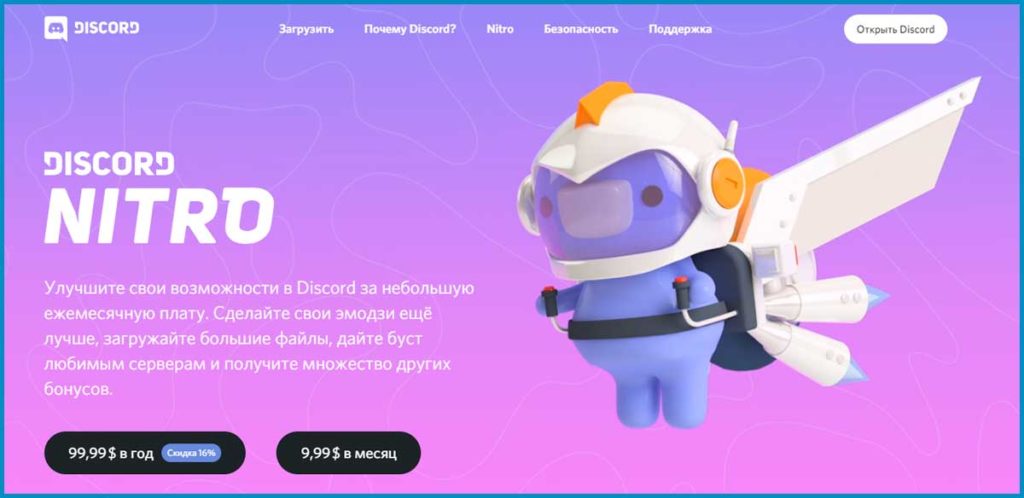
Но у Discord всегда были большие планы. Один план казался очевидным: продавать игры геймерам! В 2018 году Discord запустил Discord Store, в котором для покупки был доступен специально подобранный набор игр.
После победы над TeamSpeak и Skype, Дискорд собирался составить конкуренцию Steam. Вот только это не сработало. Пользователи приходили в Discord не для того, чтобы искать игры, а для того, чтобы пообщаться с друзьями. Магазин просуществовал всего несколько месяцев, а Nitro Games – сервис-аналог «Netflix для игр», который очень похож на Xbox Game Pass и PlayStation Now, – протянул не намного больше.
Провал Discord Store стал откровением для компании. И это вызвало ещё один поворот: Discord должен был думать не столько о видеоиграх, сколько о том, чтобы стать местом, где люди могут проводить время со своими друзьями. Настала эпоха Fortnite, Minecraft, Roblox и многих других игр, где быть вместе – оказалось гораздо важнее, чем то, что происходит на экране.
Всё о блокировке и разбане
Прежде чем разбираться, как разбанить игрока в Дискорде на сервере, нужно напомнить алгоритм помещения в бан-лист. Попадание в этот список автоматически блокирует для пользователя возможность писать и говорить в рамках вашего сообщества.
Чуть позже мы обязательно расскажем, как разбанить игрока в Дискорде , ведь некоторые люди могут исправиться и откорректировать своё поведение! А пока – несколько слов о том, как поместить в бан:
- Откройте нужный сервер (нажмите на иконку в меню слева);
- На панели справа появится список участников – если вы его не видите, нужно нажать на иконку с двумя человечками на верхней панели;
- Найдите имя конкретного человека и нажмите правой кнопкой мышки;
- Появится небольшое меню, где есть пункт «Забанить».
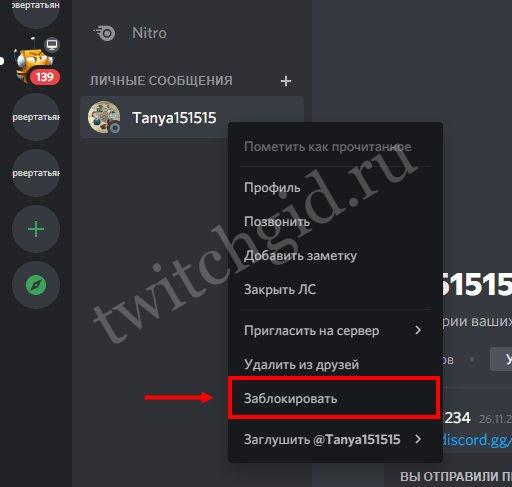
Здесь же вы можете (по желанию) указать причину бана – уложиться нужно в 512 символов. А также удалить историю сообщений этого человека. За сутки, за неделю или не удалять вовсе, решать вам.
Советуем ещё прочитать о том, как добавить в друзья на Твиче.
Пользователь исправился, сообщил о своих намерениях исправиться, извинился? Можно задуматься о том, как разбанить в Дискорде – ведь многие действительно заслуживают второго шанса!
- Откройте мессенджер, авторизуйтесь при необходимости;
- Найдите нужное сообщество на панели слева и нажмите на иконку;
- Нажмите на стрелку наверху (рядом с названием);
- Из выпадающего меню выберите пункт «Настройки…»;
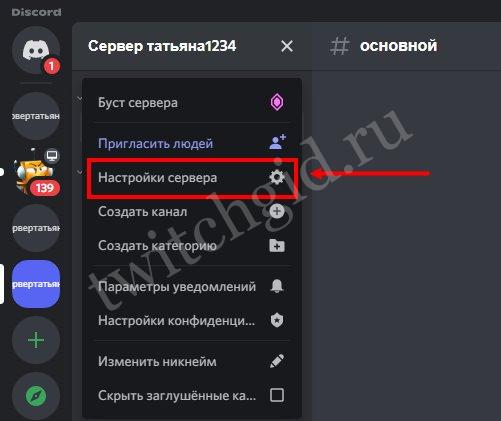
В меню на левой панели найдите вкладку «Баны»;
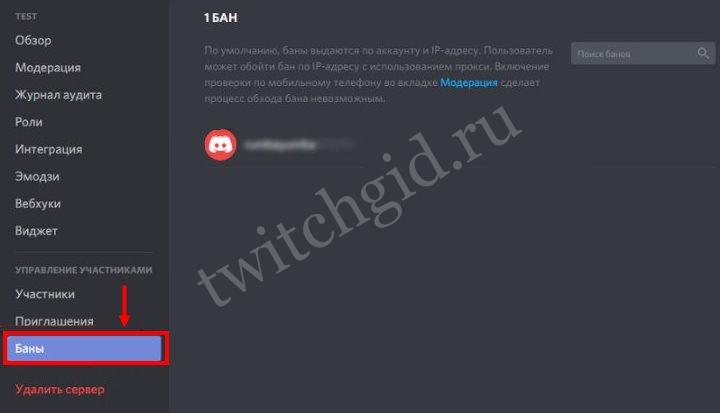
- Здесь вы увидите полный список пользователей, получивших «наказание»;
- Для удобства поиска можно воспользоваться специальной строкой – просто вводите никнейм;
- Вы хотите разбанить человека в Дискорде – найдите его в списке и нажмите на имя;
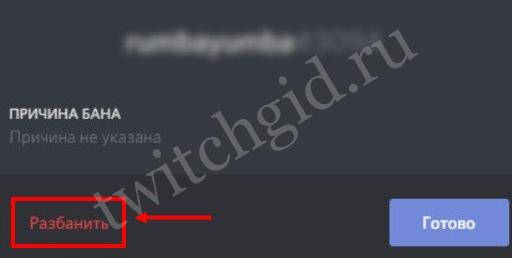
- Появится небольшое окно с указанием причины;
- Кликните по красной иконке разбана – через секунду действие будет завершено.
Вариант 2: Мобильное приложение
При взаимодействии с мобильным приложением Discord дела обстоят похожим образом, а большинство изменений вызваны только различиями в оформлении интерфейсов. Пользователи iOS или Android точно так же могут управлять банами, приглашать участников и добавлять права для ролей. Далее вы и узнаете о том, как это делается.
Открытие доступа для управления банами администраторам
Если нужно срочно сделать так, чтобы администраторы самостоятельно разобрались с банами, но под рукой нет компьютера, установить соответствующие разрешения можно и через мобильное приложение Дискорд, что происходит так:
- Откройте свой сервер и нажмите по его названию для вызова меню.
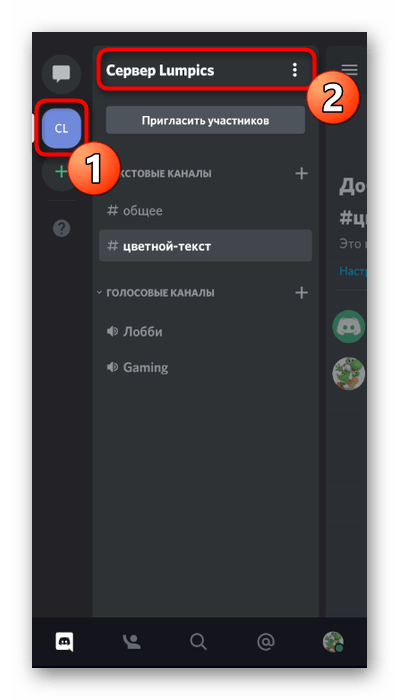
Таните по «Настройкам».
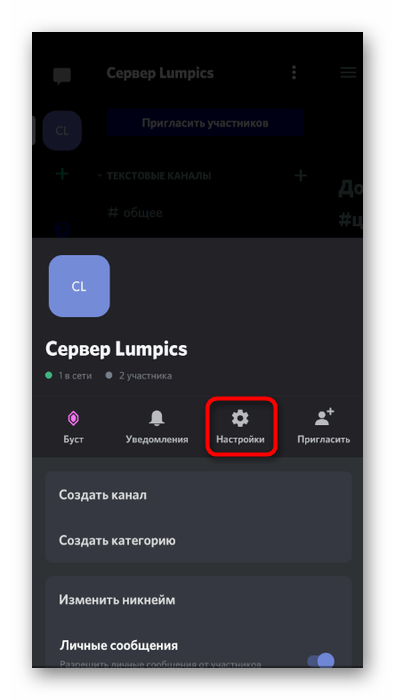
Опуститесь к блоку «Управление участниками» и перейдите в «Роли».
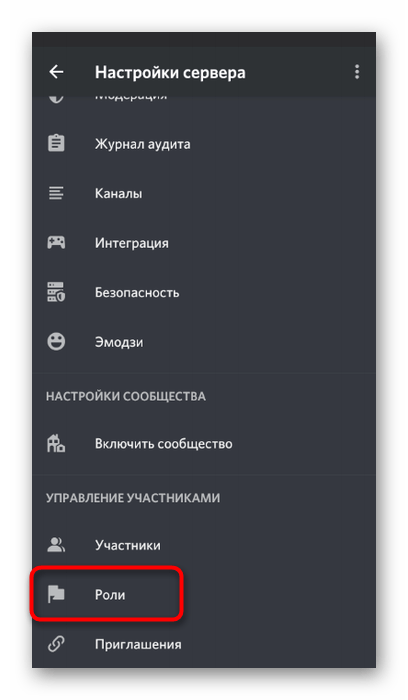
Нажмите по той роли, которую желаете настроить.
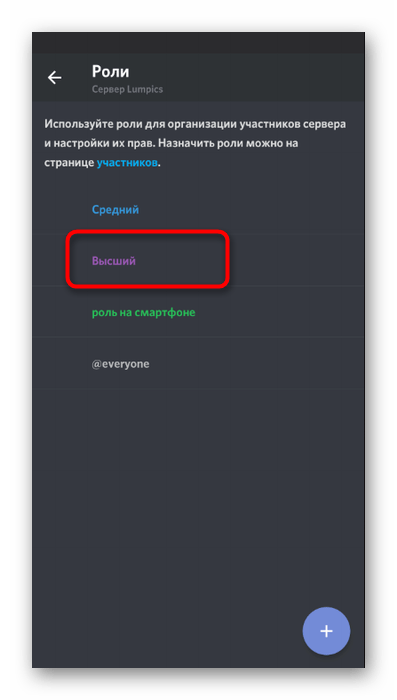
Отметьте галочкой пункт «Банить участников» и перед выходом не забудьте сохранить изменения.
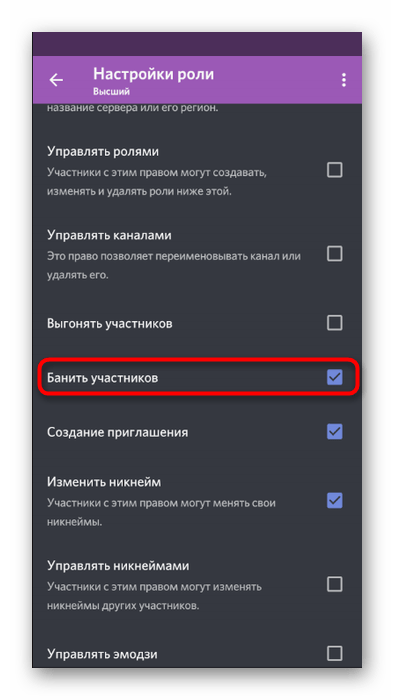
Теперь все участники, кому присвоена отредактированная роль, смогут самостоятельно как банить других членов сервера, так и снимать ограничения, если это требуется.
Снятие блокировки с участника сервера
Что касается непосредственно снятия блокировки с забаненного юзера, то это выполняется не так сложно и главная задача — отыскать его учетную запись среди остальных в списке. Для этого в меню управления сервером есть отдельный список.
- Чтобы открыть его, снова перейдите в «Настройки».
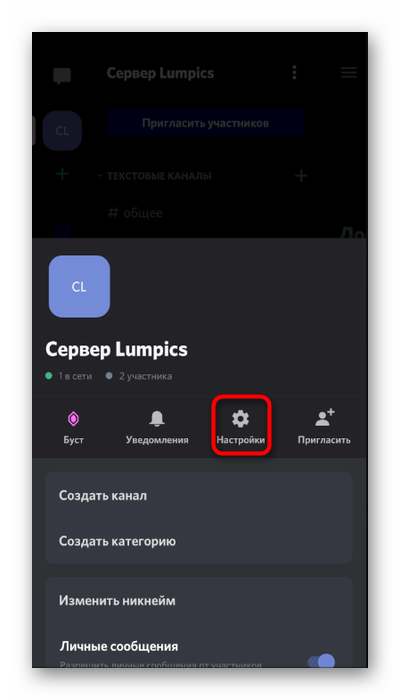
Нажмите по пункту «Баны» в блоке «Управление участниками».
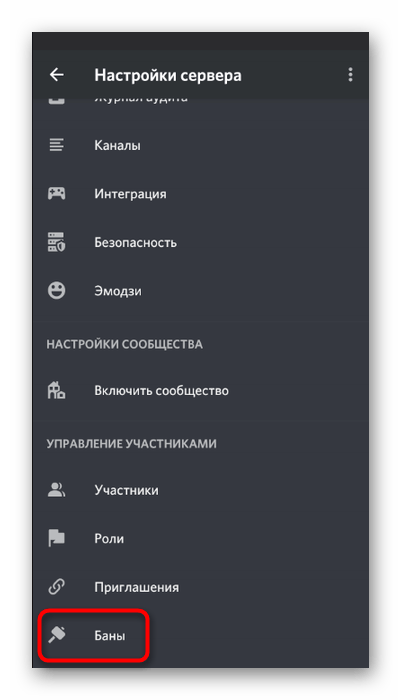
Ознакомьтесь со списком, найдите пользователя и тапните по его имени.
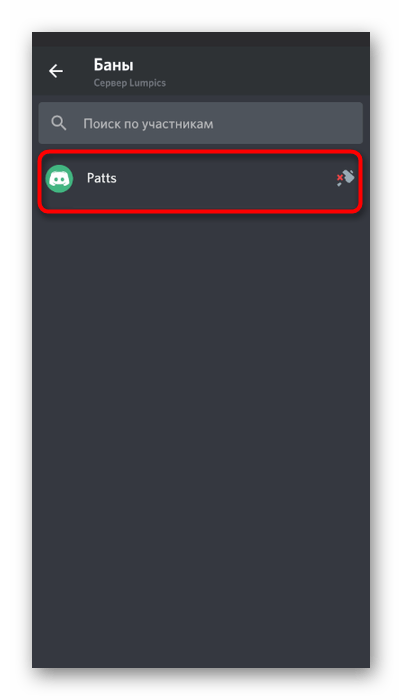
Прочитайте причину блокировки и, если хотите ее отменить, используйте кнопку «Разбанить».
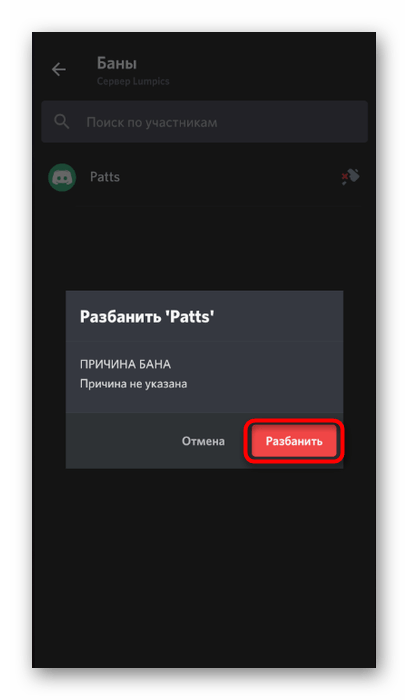
В мобильном приложении тоже есть кнопка, которая пригодится при поиске участников в списке заблокированных.
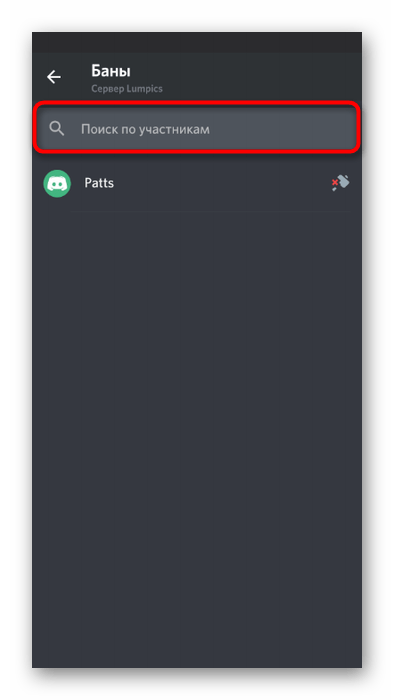
Осталось только отправить приглашение разбаненному пользователю, если нужно уведомить его о том, что у него снова есть доступ к серверу. Сделать это можно точно так же, как это было показано в инструкции для ПК-версии Дискорда, но в мобильном приложении есть более простой вариант.
MEE6
Есть причина, по которой MEE6 в настоящее время — один из лучших ботов Discord. Он обладает обширными возможностями и поддержкой. Вы также можете обновиться до премиум пакета подписки для еще большего количества функций.
Множество ботов Disord предназначены для модерации сервера, и MEE6 не вызовет разочарования. Вы можете настроить автоматические правила для защиты от таких проблем, как спам на сервере. Администраторы MEE6 также могут настроить систему «страйков» для автоматизации наказаний, если пользователи регулярно нарушают правила.
Бот настраиваемый, так что вы можете создавать свои собственные команды для пользователей, а также персонализированные приветственные сообщения. Если вы хотите, чтобы пользователи могли устанавливать собственные роли, вы можете настроить команды для этого.
Существует также система регулировки уровней для пользователей. Обычные пользователи могут «подняться» на более высокий уровень в зависимости от активности их работы. Вы можете установить награды, такие как дополнительный доступ в комнату или новые роли.
Если вы уже знаете, как добавлять боты Discord на ваш сервер, вам не составит труда столкнуться с проблемой, используя MEE6. Просто пригласите бота на свой сервер, чтобы начать работу.
Как разбанить человека в Дискорде
Популярный мессенджер Discord соединяет в общении огромное количество фанатов игровых программ со всего мира. Естественно, случаются казусы с недопониманием между участниками чата, заканчивающиеся иногда неподобающим поведением и баном (запретом на переписку и просмотр сообщений) для одного из оппонентов (а то и для обоих). Когда же юзеры одумываются, перед ними встает вопрос о разблокировке своего аккаунта Дискорд на определенном серваке. Кстати, вход в аккаунт Дискорд производится автоматически. Чуть ниже содержится информация не только о том, как разбанить человека, но и инструкция по обратной операции – блокировке нежелательного собеседника.
Как обойти mute, если к вам применили наказание
Пользователи VoIP мессенджера часто сталкиваются с дилеммой — как обойти мут в Дискорде и можно ли это сделать.

- Связаться с администратором через другого пользователя и попросить снять ограничения. При этом нужно дать гарантии, что подобного больше не повториться.
- Оформить новый аккаунт и войти под ним. Если вас забанали по IP, может потребоваться применение VPN.
Других способов обойти ограничения, если их дали на Discord, не существует.
Теперь вы знаете, как поставить бинд на мут, пользоваться функциями с помощью бота или ролей Дискорд. Эти сведения полезны при организации сервера и устранения нарушителей.
Источник
Где можно использовать Discord?
Независимо от того, используете ли вы Windows или Mac, вы можете легко загрузить и использовать приложение.
Вы также можете использовать его в браузере на официальном сайте, хотя есть некоторые ограничения. Например, вы не сможете обнаружить аудиоустройства или веб-камеру и функцию совместного использования экрана для потоковой передачи рабочего стола или окон другим людям.
Если вы хотите использовать его на ходу, попробуйте приложения для iOS и Android, которые предлагают относительно схожие функции с настольным приложением. Недавно они добавили функцию совместного использования экрана в мобильную версию, а также сделали ее доступной для всех.
Что такое Discord и для чего нужен этот инструмент общения?
Раздор это инструмент коммуникации который отвечает за облегчение связи между игроками по всему миру. По сути, это версия очень похожа на Skype. Позволяет общение с помощью текстовых сообщений, голосовых и даже видеозвонков. Точно так же вы можете в любое время поделиться своим экраном с человеком или группой людей, с которыми вы разговариваете.
Ключевой фактор, который следует учитывать Discord – ваша совместимость с любой командойПоскольку его можно бесплатно установить на Mac, Windows, IOS, Linux и Android. Таким образом, Discord используется для объединения разных людей или игроков со всего мира через чат. с целью создания полноценного и профессионального инструмента общения между пользователями, имеющими взаимные симпатии и интересы.
Как решить: можно ли обойти бан
Если администрация не находит выхода, он может обратиться в службу поддержки. Сам пользователь может напрямую обратиться по данному вопросу и задать несколько вопросов создателям приложения. Блокировка может быть создана другими участниками, поскольку все происходит благодаря настройкам, расположенным в меню приложения дискорд. Решить данную неприятность пользователи могут совместно с администрацией. Найти человека, заблокировавшего учетную запись пользователя, будет определен после обращения в техническую службу. После выявленных неприятностей, игроки могут рассчитывать на моментальное решение.
Проделать подобное самостоятельно невозможно. Если участник команды не может обратиться к администратору, пишите письмо человеку, имеющему роль в сервере. Доступ к серверу открывается только после определенных действий, за счет которых выявляется главная проблема, приведшая к блокировке.
Что делать, если Дискорд пишет «Sorry, you have been blocked…»
Если вы получили сообщение «Sorry, you have been blocked…» при попытке зайти на свой аккаунт в Дискорде, то возможно, что ваш аккаунт забанен. Однако, прежде чем обращаться к службе поддержки Дискорда, вы можете попробовать следующие действия:
- Зайдите в проводник и включите отображение скрытых и системных файлов.
- Найдите папку Discord и удалите ее (приложение должно быть закрыто).
- Перезапустите Дискорд, введите логин и пароль, и все должно заработать.
Если это не помогло, то вам следует обратиться в службу поддержки Дискорда через электронную почту support@discordapp.com. Вам нужно будет предоставить свои данные, чтобы помочь сотрудникам службы поддержки определить причины бана и возможные способы его снятия.
Создайте новый аккаунт
Если ваш аккаунт был заблокирован на сервере Discord, одним из способов обойти этот бан является создание нового аккаунта. Вот несколько советов, которые помогут вам создать новый аккаунт без проблем:
Используйте новый адрес электронной почты: При создании нового аккаунта важно использовать другой адрес электронной почты, который ранее не был связан с заблокированным аккаунтом. Это поможет избежать возможного связывания нового аккаунта с предыдущими нарушениями.
Выберите уникальное имя: При создании нового аккаунта советуем выбрать уникальное имя, отличное от предыдущего заблокированного аккаунта
Использование нового имени может помочь вам избежать обнаружения и повторного бана.
Установите новый пароль: Не забудьте установить новый пароль для нового аккаунта. Используйте сложный пароль, состоящий из букв, цифр и специальных символов, чтобы повысить безопасность вашего аккаунта.
Определите правила сервера: Перед подключением к новому серверу, прочитайте правила и руководства, чтобы избежать новых нарушений. Будьте внимательны и следуйте указаниям администрации, для предотвращения возможного бана нового аккаунта.
Помните, что создание нового аккаунта не гарантирует 100% успешного обхода бана на сервере Discord. В некоторых случаях администрация сервера может обнаружить и заблокировать ваш новый аккаунт. Поэтому рекомендуется также учиться из своих ошибок и придерживаться правил комьюнити, чтобы избежать повторных блокировок.
Чистка и скрытие цифрового отпечатка
Когда вы оказываетесь в периоде временного или постоянного бана на сервере Дискорда, существует риск, что ваш цифровой отпечаток (уникальный идентификатор вашего устройства) может быть связан с запретом.
Чтобы обойти эту проблему и получить доступ к серверу Дискорда, вам может потребоваться чистка и скрытие вашего цифрового отпечатка. Здесь представлены несколько способов, которые могут помочь вам в этом:
Изменение MAC-адреса: MAC-адрес (Media Access Control address) — это уникальный идентификатор, привязанный к сетевому адаптеру вашего устройства. Изменение MAC-адреса может помочь скрыть вашу настоящую идентификацию и создать новый цифровой отпечаток.
Использование VPN: Виртуальная частная сеть (VPN) позволяет вам маршрутизировать ваш интернет-трафик через удаленный сервер, скрывая ваш реальный IP-адрес и изменяя ваше местоположение. Это может помочь скрыть ваш цифровой отпечаток и получить доступ к серверу Дискорда.
Использование прокси-сервера: Прокси-сервер действует как посредник между вашим устройством и сервером Дискорда, перенаправляя ваш интернет-трафик через другой IP-адрес. Это может помочь скрыть ваш цифровой отпечаток и обойти бан.
Важно помнить, что использование этих методов может нарушать правила использования Дискорда или законодательство вашей страны. Используйте их только в соответствии с применимыми правилами и законами
Применяя эти методы, вы можете помочь защитить свою приватность и обойти бан на сервере Дискорда. Однако не забывайте, что администраторы сервера могут принять меры для выявления и блокировки лиц, нарушающих правила использования или применяющих подобные методы для обхода запретов.
Как можно управлять системными звуками в Дискорде?
Итак, для того, чтобы добраться до регулирования системных звуков в этой программе, потребуется:
- Загрузить приложение Дискорд на ПК;
- Затем найти в нижней левой части окна программы имя пользователя и нажать на кнопочку с шестеренкой – таким образом мы попадаем в настройки профиля;
- Откроется диалоговое окно, в левой части которого нужно будет найти раздел «Голос»;
- Теперь справа будут доступны всевозможные настройки звука в Дискорде. Останется лишь найти пункт «Приглушение приложений» — и вывернуть ползунок параметров в крайнее левое положение.
При этом абсолютно все звуки, которые происходят от других программ во время разговора, будут заглушены. Если же интересует, как передавать системные звуки в Discord от других программ, то для этого потребуется всего лишь передвинуть ползунок в правое положение. При этом регулируется степень громкости передачи звуков. Если вывернуть переключатель максимально влево – звуки убираются вовсе. Если же довести его до крайнего правого положения, то громкость системных и иных посторонних звуков будет максимальная.
Кроме того, можно будет определить, когда именно применять данное правило:
- Только когда говорите вы;
- Только когда говорит собеседник;
- Либо никогда не применять это правило – то есть звуки никогда не транслировать;
- Либо всегда его применять.
Как видно, настроек в самом деле много. И это в очередной раз говорит только в пользу такой программы, как Дискорд.






























